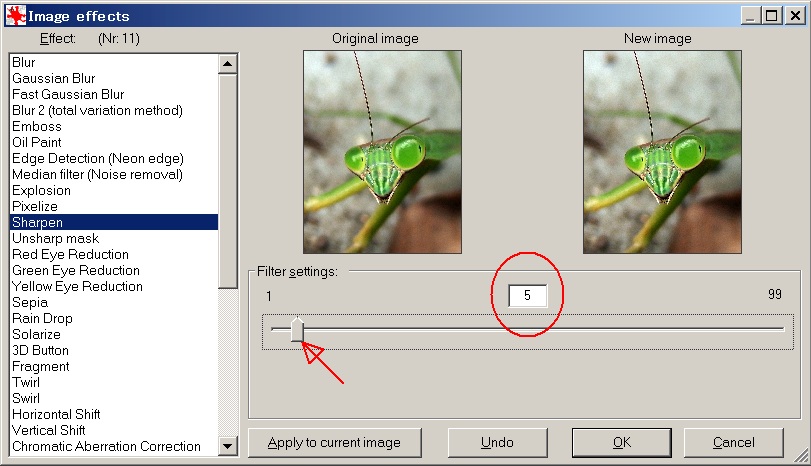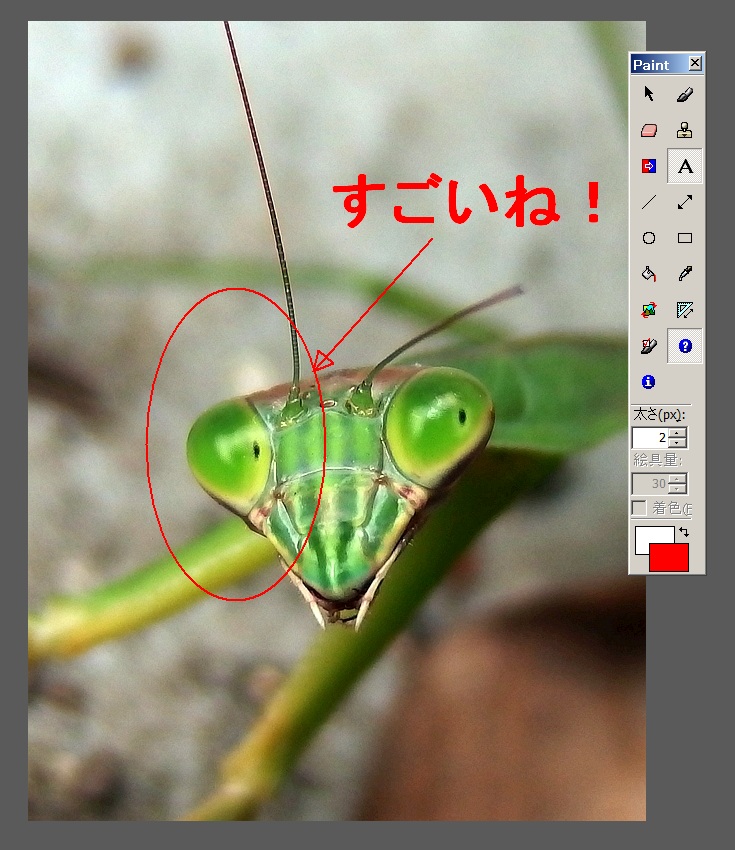写真画像の編集や動画編集をするためのソフトをご紹介します。どちらも有料・無料合わせて多くのソフトが出ていますが、有料ソフトは高価なものやサブスクリプション方式でしか使えないものもあり、プロもソフトの選択には頭を悩ませています。
どんな作業をしたいのかによって、選択はかなり違ってきます。
画像編集
IrfanView
写真画像を編集・修正するためのソフトを何か一つ選べといわれたら、私は迷うことなくIrfanViewと答えます。私が知る限り、IrfanViewを超えるソフトはありません。とりあえずIrfanViewを使い倒した上で、IrfanViewではできない細かな加工や編集作業をするソフトとして次に何を選ぶか、という問題になるような気がします。
IrfanViewはオーストリア在住のIrfan Skiljan氏が作ったWindowsの
画像ビューアソフト(画像を閲覧するためのソフト)です。しかし、ビューアとしての機能を大きく超えて、写真画像の基本的な編集が大方できてしまいます。それほど便利で多機能なソフトであるにも関わらず、非営利の個人利用ではフリーソフトとして使えます(これがまず凄い!)。
公式サイトのupdate履歴のいちばん古い日付はVersion 1.70が1996年となっているので、すでに四半世紀の歴史を持っています。
世界中に多くのユーザーがいて、画像ソフトとしては定番中の定番です。なぜそれほど支持を得ているかというと、
- 動作が軽くて操作もシンプル
- 画像ビューア(閲覧や整理)だけでなく、解像度変更やガンマ補正、色調補整などの基本的な編集がホットキー一発で瞬時に完了する
- サムネイル画像アルバムの作成、スライドショーなど、画像ビューアーとしては極めて多機能
- 画像だけでなく動画や音声再生もできる
- 世界中のユーザーが多くの優れたプラグインを開発し、無料で提供しているため、どんどん進化している
……といったところが主な理由でしょうか。使い慣れると他の画像関連ソフトが馬鹿馬鹿しくなるほど優れたソフトです。このソフトを使い始めてからは他のソフトを使う気がしません。
デジカメを買うとたいてい画像ソフトがオマケでついてきますが、IrfanViewに比べたら使いづらさや機能の弱さで勝負になりません。もちろんWindows付属の「ペイント」なども、使いづらくてまったくライバルにはなりません。こんな便利なものを使わないというのは本当に損です。
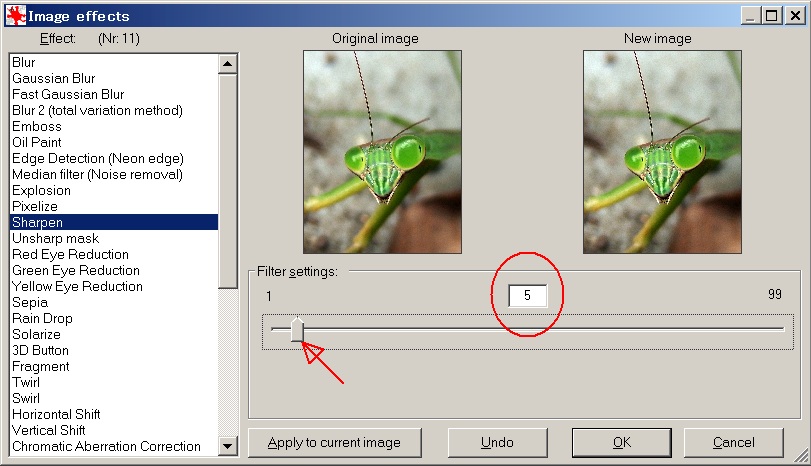
↑ シャープフィルタの効果はPhotoshop付属のものより優れているのではと思うほど。デフォルトでは効き具合が「20」になっているが、これを「5」程度に落として、結果を見ながら何度もかけるのがコツ。

↑ 色調補整も簡単だが、細かい調整能力はPhotoshopなどには負ける。
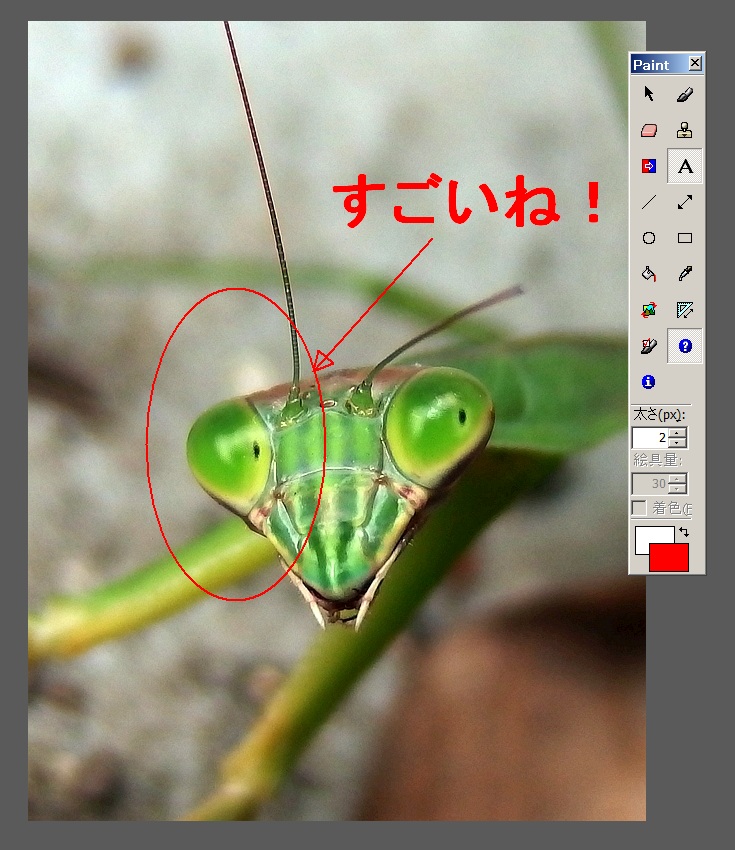
↑ ラインや矢印、文字入れなどもできてしまうが、これも細かい調整はPhotoshopなどには及ばない。

↑ こんな作業もチョコチョコッとできてしまう。場合によってはPhotoshopでやる場合の10分の1くらいの時間でできてしまう。
IrfanViewの公式サイトは⇒こちらです。
窓の杜にもあります。
少し古いですが、
インストールから基本的な使い方までをレクチャーしたものが「ガバサク談義」の中にありますのでご参照ください。
PhotoshopElements
私が行っている写真画像編集の99%はIrfanViewだけで済んでしまいますが、色調や明暗差を細かく補整する必要があったり、本の中に使う画像をていねいに編集・加工したり、写真だけでなく、あらゆる画像を加工して新しい画像を作る場合は、Adobe社のPhotoshop Elementsを使っています。
Photoshop Elementsは有名なPhotoshopの簡易版ですが、使いやすさの点ではPhotoshopよりも優れています。また、Photoshopは他の定番Adobe製品と同じように今はサブスクリプション方式(製品を買うことができず、年間使用料を支払い続ける方式)になってしまいましたので、サブスク方式をギリギリ免れているPhotoshop Elementsは重要な存在となりました。現在のバージョンは、購入してインストールすると自動的にAdobe Creative Croudというウザイ管理ソフトがくっついてきてしまい、簡単には削除もできません。基本的な機能はバージョン5くらいからほとんど進化していませんので、昔のバージョンを持っている人はそのまま使ったほうが余計なものを強制的にインストールさせられないのでいいでしょう。
現行バージョンでは範囲選択のやり方などで昔のバージョンより多少の進化が見られますが、各種フィルターなどは増えておらず、わざわざバージョンアップした私は若干後悔しています。いろいろ文句はありますが、それでもPhotoshop Elementsは、画像加工のしやすさでは他の類似ソフトより一日の長があると感じます。
PhotoshopにできてPhotoshop Elementsにはできないことの一つに、CMYK対応がありますが、私の場合、印刷所に入れるPDFに吐き出す段階でDTPソフトのInDesignが自動的にRGB⇒CMYK変換をしてくれるので、Photoshopで画像をいちいちCMYKにする必要がありません。
この2つ以外もいろいろ試してみましたが、結局使わなくなりました。私の場合、IrfanViewとPhotoshop Elementsがあれば画像編集関連は問題なしです。
動画編集
YouTube文化が世界を席巻している今、動画制作におけるプロとアマの垣根がどんどん曖昧になってきました。多少画質が粗かろうと、編集が素人臭かろうと、中身が面白く、感動的なら勝ちです。
私は作曲をしているのですが、今や音だけでは発表する媒体も減り、聴いてもらえないので、自分の作品をYouTubeにUPするためだけに動画編集を始めました。
Adobe社のPremier Elements という動画編集ソフトを持っていたので使ってみたのですが、使いづらい上に不具合も頻発して、すぐに捨てました。
iMovie
そこで、MacOSに無料でついているiMovieというソフトを使うことにしました。音楽制作をMac(Logicというソフト)でやっているので、それに絵をつけて動画にするのもMacで……となったわけです。無料で使えるので使わない手はないな、と。
しかし、私にとってはiMovieは結構使い勝手の悪いソフトでした。特に面倒だったのは字幕の挿入です。タイトルインサート機能を流用して字幕を入れていたのですが、かなり面倒くさいのです。
PowerDirector
なんとかWindowsでiMovieと同レベルに動画編集できるソフトはないものか……ということでたどり着いたのがPowerDirectorというソフトでした。
これはiMovieに比べるとはるかに使いやすく、編集作業がはかどるようになりました。
しかし、困ったことに、PowerDirectorを売っているCyberlink社も、Adobeのあこぎな商法を真似て、PowerDirectorをサブスクでしか販売しなくなりました。私はその直前に購入していたので「難」を免れたのですが、バージョンアップはできません。
また、PowerDirectorは使いやすさが長所ですが、少し凝った編集をすると画像の動きがぎくしゃくしたりして、やはりプロレベルのソフトとはいえないなあという印象です。
なお、PowerDirectorを購入したときに一緒についていたScreenRecorderというソフトは、モニターの画面と音の出力をそのまま動画にしてくれるもので、これは大変重宝しています。
Davinci Resolve
サブスクでしか使えないAdobe社のソフトに愛想を尽かしたプロたちに支持されているのが、Davinci Resolve という無料版があるソフトです。無料版でも相当凝ったことができるようです。
私もダウンロードして持っていますが、最初の敷居がちょっと高い感じで、今のところは使い慣れたPower Directorを使い続けています。
動画編集は根気のいる作業ですし、懲り始めるときりがないので、趣味レベルで行うのであれば、「このレベルでいいや」というラインを決めておくのも健康のためにはいいかもしれません。そのラインが私の場合はPowerDirectorのレベル……ということかもしれません。
将来、どうしても満足できなくなった場合、Davinci Resolve に再挑戦してみるかもしれませんが、その可能性は低いような気がしています。
 一つ前 |
目次
| 次へ
一つ前 |
目次
| 次へ